Hur du ställer in dold markör när du anger data i Windows 10/11

Är du irriterad över situationen där muspekaren dyker upp i textfältet medan du skriver?
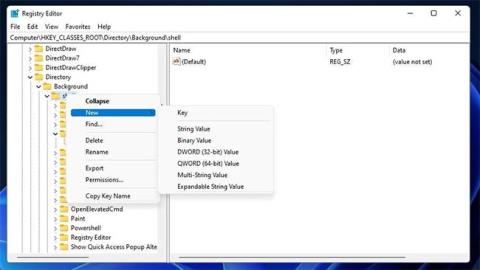
Snabbmenyer är små menyer som dyker upp i Windows när du klickar på höger musknapp. Varför Windows inte inkluderar något alternativ för att lägga till genvägar till skrivbordets snabbmeny förblir ett mysterium. Du kan dock fortfarande anpassa den menyn genom att justera registret.
Kontextmenyn är ett bekvämt ställe att lägga till genvägar till webbplatser. Genom att ha genvägar till dina favoritwebbplatser i den här menyn kan du komma åt dem direkt från skrivbordet. Dessutom belamrar inte genvägarna i snabbmenyn skärmen på något sätt. Så här kan du ställa in webbplatsgenvägar i snabbmenyn på Windows 11/10.
Lägg till webbplatsgenvägar till snabbmenyn genom att redigera registret
Att redigera registret för att lägga till webbplatsgenvägar till snabbmenyn är inte så svårt som du kan föreställa dig. För att göra det måste du lägga till några nya registernycklar till Shell- nyckeln för webbplatsgenvägen. Strängvärdet för nyckelkommandot kommer att ange både webbplatsen och webbläsaren för att öppna snabbmenyns genväg.
Så här kan du till exempel lägga till en genväg för att öppna Bing i Edge till den klassiska Windows 11 snabbmenyn.
1. Klicka på Start-menyns aktivitetsfältsikon med höger musknapp och välj Kör för att öppna kommandodialogrutan.
2. Ange regedit i rutan Öppna och klicka på OK.
3. Ange Computer\HKEY_CLASSES_ROOT\Directory\Background\shell i registerredigerarens adressfält och tryck på returtangenten.
4. Högerklicka nu på nyckelskalet på vänster sida av Registereditorn för att c
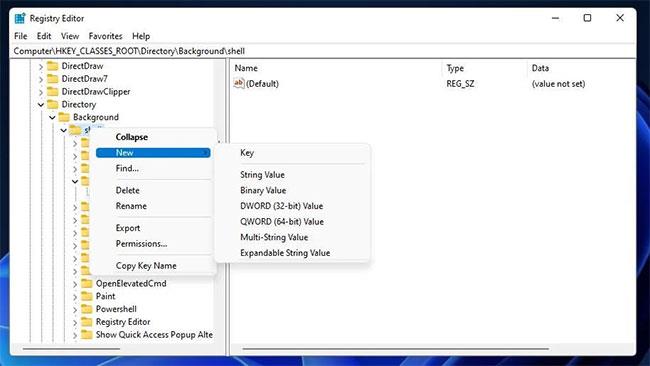
Välj Ny > Nyckel
5. Ange Bing som titel för nyckeln.
6. Högerklicka på Bing -tangenten för att välja alternativen Ny och Nyckel för den.
7. Ange kommando som rubrik på undernyckeln.
8. Välj kommandotangenten och dubbelklicka på dess (standard) strängvärde.
9. Ange C:\Program Files (x86)\Microsoft\Edge\Application\msedge.exe bing.com i rutan Värdedata. Det värdet inkluderar den fullständiga standardsökvägen för Microsoft Edge och domänen bing.com.
Ange C:\Program Files (x86)\Microsoft\Edge\Application\msedge.exe bing.com i rutan Värdedata
10. Klicka på OK för att spara det nya strängvärdet.
11. Stäng Registereditorns fönster.
Det finns ingen anledning att starta om Windows för att denna registerredigering ska träda i kraft. Högerklicka på valfritt område på skärmen för att välja Visa fler alternativ på Windows 11 standardkontextmenyn . Klicka på den nya Bing -genvägen på den klassiska snabbmenyn för att visa Microsofts sökmotor i Edge.
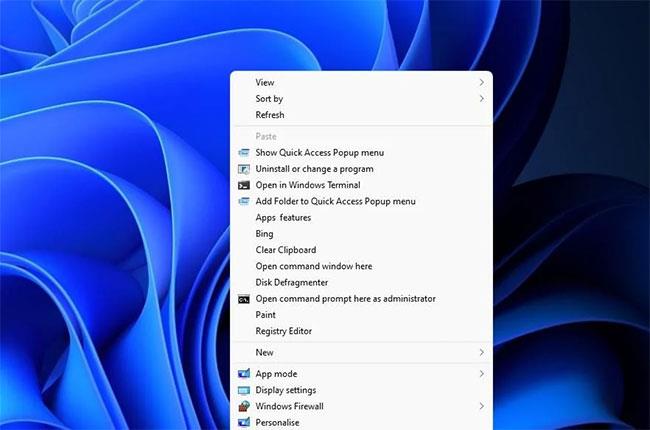
Ny Bing-genväg på snabbmenyn
Hur man lägger till genvägar för att öppna webbplatser i Google Chrome, Opera och Firefox
Du kan också lägga till genvägar för att öppna webbplatser i Google Chrome , Opera och Firefox precis som det. Du måste dock ändra webbläsarsökvägen du anger för Google Chrome och Opera. Nyckelkommandots värdedataruta måste innehålla den fullständiga webbläsarsökvägen för Google Chrome eller Opera tillsammans med webbadressen till webbplatsen enligt följande :
Den angivna webbadressen behöver inte innehålla några "https://" eller "www". Vilket man ska operera. Så separera delarna från webbadressen du anger i värdedatarutorna .
För att hitta hela sökvägen för Chrome och Opera, högerklicka på skrivbordsgenvägarna för dessa webbläsare och välj Egenskaper. Du kan kopiera deras fullständiga sökvägar från rutan Mål på fliken Genväg med snabbtangenten Ctrl + C . Tryck på snabbtangenten Ctrl + V för att klistra in EXE-sökvägen i värdedatarutan .
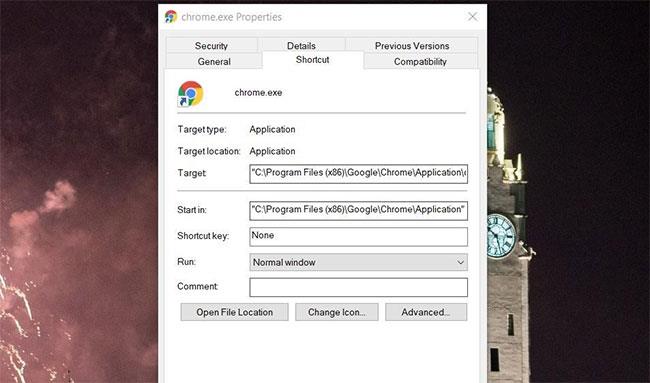
Klistra in EXE-sökvägen i rutan Värdedata
Du behöver inte ange den fullständiga katalogsökvägen för Firefox. Ange istället firefox bing.com i rutan Värdedata för standardsträngen för nyckelkommandot. Ändra webbadressen i slutet av det värdet för alla webbplatsgenvägar som du behöver inkludera i snabbmenyn.
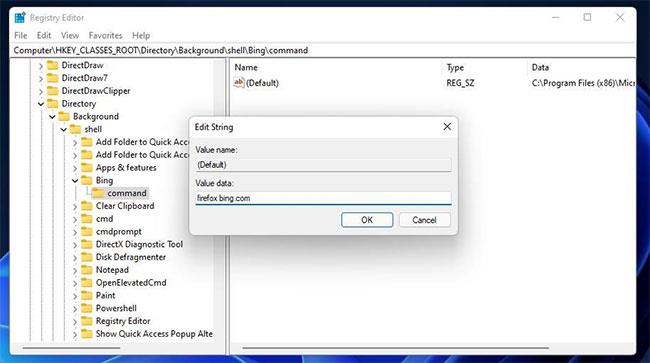
Ändra webbadressen i slutet av det värdet för alla webbplatsgenvägar
Du kan ta bort webbplatsgenvägar genom att ta bort deras nycklar från registret. Öppna nyckelskalet som anges ovan i registret. Högerklicka sedan på webbplatsgenvägen du lade till och välj Ta bort. Klicka på Ja i dialogrutan för att bekräfta åtgärden.
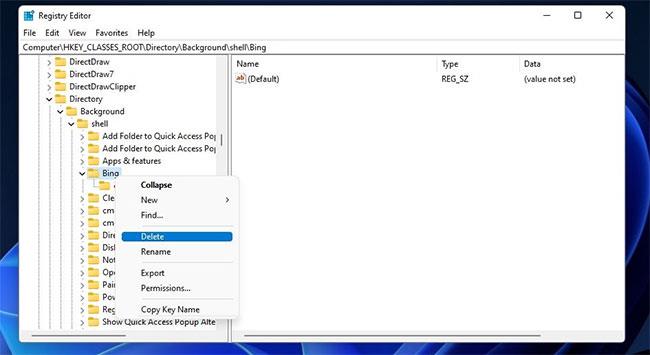
Bekräfta åtgärden
Sammantaget är det relativt enkelt att utöka kontextmenyn med genvägar till webbplatsen genom att manuellt redigera registret enligt beskrivningen ovan. Genom att lägga till webbplatsgenvägar till din skrivbordskontextmeny kommer du lättare att komma åt dina favoritwebbplatser direkt.
När du väl har lagt till några webbplatser i den menyn behöver du inte längre söka i webbläsarens bokmärkeshanterare för att hitta och öppna dem.
Är du irriterad över situationen där muspekaren dyker upp i textfältet medan du skriver?
Även om Discord fungerar smidigt för det mesta, kan du ibland stöta på ett problem som ger dig huvudvärk när du försöker komma på hur du ska lösa det.
Om du inte använder Narrator eller vill använda en annan app kan du enkelt stänga av eller inaktivera den.
Windows kommer med ett mörkt tema som förbättrar systemets övergripande estetik. Det här alternativet är dock begränsat och påverkar kanske inte vissa applikationer.
Medan du väntar på att Microsoft officiellt ska ta Copilot till Windows 10, kan du uppleva denna AI-chatbottjänst tidigt genom att använda tredjepartsverktyg som ViveTool.
Live Captions hjälper alla, inklusive de som är döva eller hörselskada, att bättre förstå ljudet genom att titta på bildtexter av vad som sägs.
Den här guiden visar dig hur du helt återställer Windows Update-komponenter och policyer till standard i Windows 11.
Din Windows 11 rapporterar ett fel om att inte ta emot tillräckligt med RAM, saknar RAM medan enhetens RAM fortfarande är tillgängligt. Den här artikeln hjälper dig att hantera den här situationen snabbt.
Många användare har problem med att installera videoredigeringsverktyget Clipchamp via Microsoft Store. Om du har samma problem och vill installera och prova detta gratis videoredigeringsverktyg, oroa dig inte!
Gigabyte blir nästa datorkomponenttillverkare att tillkännage en lista över moderkortsmodeller som stöder kompatibilitet och sömlös uppgradering till Windows 11.
Ett vanligt problem bland dessa är att efter att ha aktiverat Hyper-V på Windows 11 går det inte att starta upp till låsskärmen.
Drivrutiner för hårdvaruenheter på datorn används för att hårdvaran ska kommunicera med operativsystemet.
Lokal säkerhetspolicy är en kraftfull funktion i Windows som låter dig kontrollera säkerheten för datorer i ett lokalt nätverk.
Paint Cocreator är en funktion inbäddad i Microsoft Paint-applikationen. Det kan skapa flera versioner av bilder med DALL-E, ett bild-AI-system baserat på den textinmatning du tillhandahåller.
Oavsett om du vill öva på ett tal, behärska ett främmande språk eller skapa en podcast, är det en enkel process att spela in ljud på en Windows 11-dator.
Battery Saver är en av de användbara inbyggda funktionerna i Windows 11.
I vissa situationer måste du starta om din Windows 11-dator för att åtgärda problem, installera uppdateringar, slutföra installationsprocessen eller utföra några andra nödvändiga uppgifter.
Att skapa ett anpassat energischema kanske inte är ovanligt för dig om du har använt Windows i många år. Men visste du att du kan importera och exportera energischeman i Windows?
Genom en säkerhetsfunktion som kallas Dynamic Lock kan du enkelt ställa in din dator så att den automatiskt låser sig säkert när du lämnar din arbetsplats, utan att behöva stänga av systemet helt.
Windows 11 kommer med en avancerad inställning, kallad Hardware Accelerated GPU Scheduling, som kan öka spel- och videoprestanda genom att optimera GPU-kraften på PC.
Kioskläge på Windows 10 är ett läge för att endast använda 1 applikation eller endast åtkomst till 1 webbplats med gästanvändare.
Den här guiden visar hur du ändrar eller återställer standardplatsen för mappen Kamerarulle i Windows 10.
Redigering av hosts-filen kan göra att du inte kan komma åt Internet om filen inte ändras på rätt sätt. Följande artikel hjälper dig att redigera hosts-filen i Windows 10.
Om du minskar storleken och kapaciteten på foton blir det lättare för dig att dela eller skicka dem till vem som helst. I synnerhet på Windows 10 kan du ändra storlek på foton med några enkla steg.
Om du inte behöver visa nyligen besökta föremål och platser av säkerhetsskäl eller integritetsskäl kan du enkelt stänga av det.
Microsoft har precis släppt Windows 10 Anniversary Update med många förbättringar och nya funktioner. I den här nya uppdateringen kommer du att se många förändringar. Från stöd för Windows Ink-penna till stöd för webbläsartillägg för Microsoft Edge, Start-menyn och Cortana har också förbättrats avsevärt.
En plats för att styra många operationer direkt i systemfältet.
På Windows 10 kan du ladda ner och installera grupppolicymallar för att hantera Microsoft Edge-inställningar, och den här guiden visar dig processen.
Dark Mode är ett mörk bakgrundsgränssnitt på Windows 10, som hjälper datorn att spara batteri och minska påverkan på användarens ögon.
Aktivitetsfältet har begränsat utrymme, och om du regelbundet arbetar med flera appar kan du snabbt få ont om utrymme för att fästa fler av dina favoritappar.




























